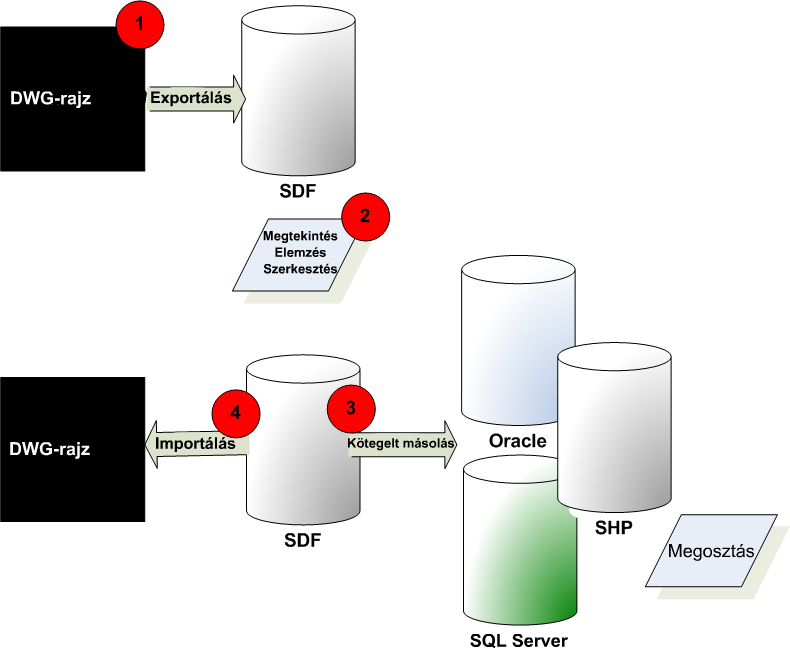Az AutoCAD Map 3D toolset térképek sokféle információt tartalmazhatnak, beleértve a rajzfájlokból lekérdezett DWG-objektumokat és a többféle térinformatikai adatforrásból származó jellemzőket:
- Oracle, SQL Server Spatial, PostGreSQL, MySQL és ArcSDE adatbázistár
- SDF- és SHP-fájlok
- ODBC adatbázisok
Ha adatokat adott a térképhez, konvertálhatja azokat egyik adatformátumból a másikba. A következőket teheti például:
- DWG adatok elérhetővé tétele térinformatikai formátumban más szervezetek számára.
- Az adatok mozgatása a szervezetből térinformatikai környezetbe.
- Térinformatikai adatok átvitele rajzfájlba.
- Csak rajzi adatokhoz vagy csak térinformatikai adatokhoz elérhető beállításokat használjon, majd tegye vissza az adatokat a natív formátumukba.
Importálhat például térinformatikai adatokat, hogy DWG formátumba konvertálja azokat, majd használhatja a rajz letisztázására szolgáló parancsokat (amelyek nem érhetők el térinformatikai adatokhoz). Konvertálhat DWG adatokat térinformatikai formátumba és a szétválasztás/egyesítés parancsokkal attribútumadatokat rendelhet a szétválasztott vagy egyesített jellemzőkhöz. Ezek a parancsok nem érhetők el rajzi objektumokhoz.
- Mentsen el egy térképet DWG formátumban, hogy az (AutoCAD Map 3D toolset-hozzáféréssel nem rendelkező) AutoCAD-felhasználók szerkeszthessék a térképadatokat.
Válassza a megfelelő módszert, amivel az adatokat beviheti a térképbe, vagy eltávolíthatja azokat onnan:
| Módszer | Frissítési lehetőségek |
|---|---|
| Csatolhat rajzot a térképhez, majd lekérdezést végezhet a használni kívánt objektumok között. | Ha módosítja az objektumokat, akkor eldöntheti, hogy frissíti-e az eredeti rajzot vagy sem. |
| Csatlakozhat térinformatikai (FDO) adatokhoz. | Élő kapcsolatot tarthat fenn az adatokkal, vagy dolgozhat kapcsolat nélküli módban, és ha végzett, frissítheti az adattárat. |
| Importálhatja az adatokat a térképbe, automatikusan DWF formátumba konvertálva azokat. Az importálás az adatok „pillanatképét” illeszti be. Különböző térinformatikai forrásokból importálhat. | Amikor ezt a beállítást használja, nincs hatással az eredeti adattárra. Az adattár módosításai nem módosítják a térképet. |
| Különböző formátumba exportálhat rajzi objektumokat. Nem exportálhat térinformatikai jellemzőket, de mentheti a térképen lévő összes jellemzőt és objektumot AutoCAD DWG formátumba, majd exportálhatja azokat. | Az eredeti adatok változatlanok maradnak. |
| A Kötegelt másolás paranccsal konvertálhatja a térinformatikai adatokat más térinformatikai formátumba. | Az eredeti térinformatikai adatforrás nem változik. |
| A térképet vagy a különálló rajzfóliákat Autodesk SDF formátumba, vagy SHP, ArcSDE, illetve Oracle formátumba exportálhatja. Ezután a Kötegelt másolás paranccsal átalakíthatja másik formátumba. | Az eredeti DWG adatok változatlanok maradnak. |
Rajzfóliák konvertálása jellemzőosztályokká
Az AutoCAD rajzokban fóliákon rendezheti az adatokat. Egy AutoCAD rajz tartalmazhatja például az utak, telkek, stb. különálló fóliáit. A térinformatikai adattárak erre a célra sémákat használnak. A sémákban mindegyik jellemzőosztály ugyanarra a célra szolgálhat, mint a rajzfóliák.
Az SDF az Autodesk saját fejlesztésű formátuma. Több jellemzőosztályt egyetlen fájlban tároló sémákat támogat, ugyanúgy, mint ahogyan egyetlen rajz tartalmazhat több rajzfóliát. Ebben az oktatóanyagban SDF-fájlt hoz létre olyan sémával, amelynek jellemzőosztályai tükrözik a rajzfájlok fóliaszerkezetét. A rajzfájl minden fóliája az SDF-fájl egy-egy jellemzőosztályává válik, amikor exportálja.
Az Exportálás párbeszédpanellel leképezheti az egyes fóliákat egy cél jellemzőosztályra. Objektumadatokat is konvertálhat térinformatikai attribútumadatokká. Amikor beállította a leképezést, profilként mentheti a beállításait, hogy újra és újra használhassa a beállításokat.
A létrejövő SDF-fájl használata
Ha az adatokat tárolta az SDF-fájlban, kapcsolódhat az SDF adattárhoz. Megjelenítéskezelő fóliákként adja hozzá az SDF jellemzőket a térképhez.
A térinformatikai adattárolók egy előnye, hogy könnyen kezelheti az attribútumadatokat (a jellemzőosztályok „tulajdonságait”). Ebben az oktatóanyagban egy kényszerezett tulajdonságot ad hozzá egy jellemzőosztályhoz az SDF sémában.
A kényszerezett tulajdonságok csak egy előre definiált értékkészlettel rendelkezhetnek, vagy csak egy adott tartományban lévő értékekkel. Meghatározhat például egy Zóna tulajdonságot, amelynek értékei csak Lakóövezet, Üzleti vagy Közterület lehet.
SDF adatok átvitele más térinformatikai formátumba
Amikor az adatok térinformatikai formátumban vannak, a Kötegelt másolás paranccsal más térinformatikai formátumba viheti át azokat. Másolhat például SDF adatokat SHP-fájlokba.
Az adatok konvertálása DWG formátumba
Ha szükséges, újraimportálhatja a módosításokat DWG formátumba. Ha az adatok eredeti fóliáit meghatározó sablonfájlt hoz létre, mindegyik jellemzőosztályt a megfelelő rajzfóliára helyezheti. Az adatok ezután a rajzfólia stilizálási adatait használják a Megjelenítéskezelő fóliára alkalmazott stilizálás helyett.